在Unity内使用

XRMOD 引擎开发环境
通过阅读XR体验内容开发工具包安装文章获得基本的开发环境。
启动 XRMOD 引擎
我们创建一个新的 Unity Scene 并保存(在保存过程中需要改变 Unity Scene 的名字,用 App 代替,可以根据自己的喜好来命名。),然后将 Unity Scene 添加到Build Settings中并设置其顺序。对于第一个位置,索引是0。
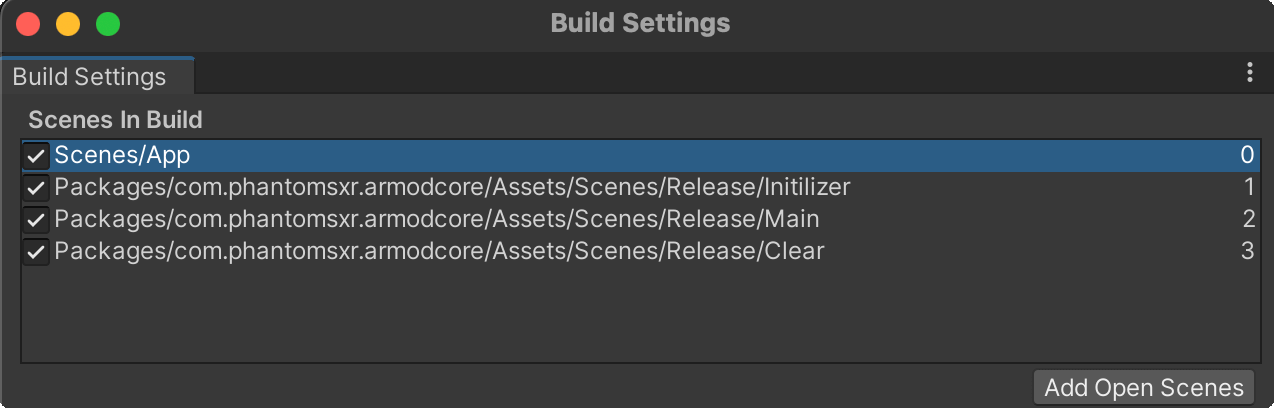
在Project面板中有一个名为Scripts的文件夹,将该文件夹内项目名称XRMODBootstrap.cs脚本赋予到您场景GameObject上。该组件上每个字段解释如下:
| Name | Type | Description |
|---|---|---|
| dashboardConfig | String | 配置 |
| token | String | 用户认证 |
| dashboardGateway | String | API 网关 |
| timeout | Int | http 请求的超时 |
| maximumDownloadSize | Float | AR 体验包的最大下载尺寸。如果超过这个值,(void)packageSizeMoreThanPresetSize:(float)currentSize preset:(float)presetSize 方法将被响应到 |
| EngineType | String | 它是用来告诉大家 AR MOD SDK 目前是在什么环境下运行的。如果是基于 Unity 的二次开发,需要填写 Unity。 |
| AppModel | String | 用来区分当前应用程序的模式分为三种情况。在线--与 Dashboard 连接,离线--通过加载本地内容不与互联网连接,模拟器--用于 Unity 编辑器 。 |
| ProjectUID | String | 您托管在XRMOD Cloud中的项目ID。 |
启动器是如何工作的?
- 获取 SDK EntryPoint
- 建立和配置 SDKConfiguration,并通过 SDK EntryPoint.Init 传入 SDK 初始化。
- 调用 SDKEntryPoint.LaunchARQuery 来启动 XR 并加载内容。要使用这个方法,您需要传入项目 ID 或项目名称。
了解了大致的思路过程后,我们就可以开始工作了。首先,我们可以使用FindObjectOfType<SDKEntryPoint>()来获取我们的 SDKEntryPoint 对象,这样我们就可以使用 SDKEntryPoint 中的方法。这段代码看起来像这样。
public void ARModuleStart(){
SDKEntryPoint tmp_Entry = FindObjectOfType<SDKEntryPoint>();
SDKConfiguration tmp_Configs = new SDKConfiguration
{
engineType = EngineType.Unity,
dashboardConfig = new DashboardConfig {token = "", dashboardGateway = $"http://localhost:8084"},
customConfig = new CustomConfig(),
imageCloudRecognizerConfig = new ImageCloudRecognizerConfig(),
AppModel = AppModel.Online
};
tmp_Entry.InitSDK(JsonUtility.ToJson(tmp_Configs));
tmp_Entry.LaunchARQuery("项目ID");
}
Close XRMOD
Since it can be turned on and off on demand, xrmod allows you to call Dispose to turn off XR.
public void DisableAR(){
var tmp_SDKEntryPoint = UnityEngine.Object.FindObjectOfType<SDKEntryPoint>();
tmp_SDKEntryPoint.Dispose();
// Reload the Main scene for ready
SceneManager.LoadScene("Main");
}
Managed code stripping
During the build process, Unity removes unused or unreachable code through a process called managed code stripping, which can significantly decrease your application’s final size. Managed code stripping removes code from managed assemblies, including assemblies built from the C# scripts in your project, assemblies that are part of packages and plugins, and assemblies in .NET Framework.
Unity uses a tool called the Unity linker to perform a static analysis of the code in your project’s assemblies. The static analysis identifies any classes, portions of classes, functions, or portions of functions that can’t be reached during execution. This analysis only includes code that exists at build time because runtime generated code doesn’t exist when Unity performs the static analysis.
You can configure the level of code stripping Unity performs for your project using the Managed Stripping Level setting. To prevent Unity removing specific parts of your code, use annotations to indicate which parts of your code base the Unity linker should preserve. For more information, see Unity linker.
总结
从那时起,我们的AR-APP已经完成了。使用XRMOD引擎为我们节省了大量的时间,也为我们节省了如何与XR SDK互动的逻辑和知识。下一步是为它创建一个漂亮的UI/UX和XR体验。内容。如果您不知道如何制作内容,您可以点击这里来阅读。